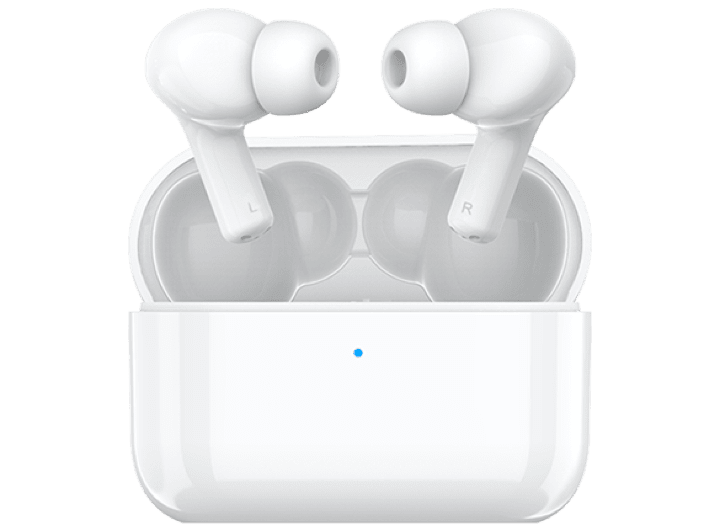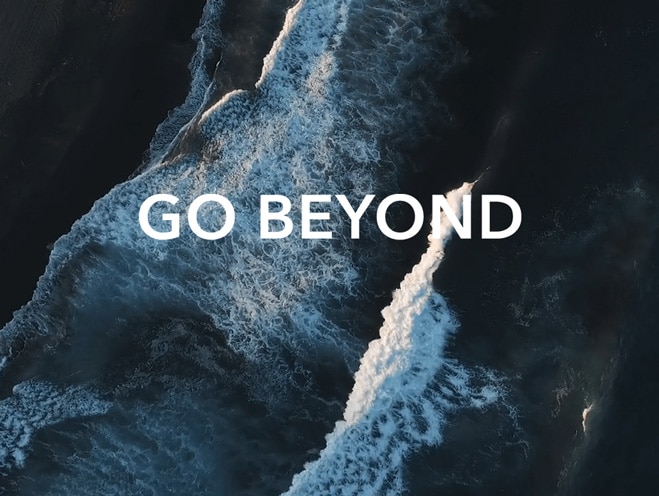Elvesztek a telefonom névjegyadatai
| Elvesztek a telefonom névjegyadatai |
Ha véletlenül törölte a névjegyeit, állítsa vissza azokat. Ha nem törölte a névjegyeket, a hibaelhárítás érdekében hajtsa végre a következő műveleteket:
Ellenőrizze, hogy az összes névjegy megjelenik-e a telefonon
- Nyissa meg a Beállítások menüt, majd keresse meg és nyissa meg a Megjelenítési beállítások lehetőséget.
Engedélyezze az Összes névjegy lehetőséget, és jelölje ki, hogy megjelenjenek-e a SIM-kártyán található névjegyek.
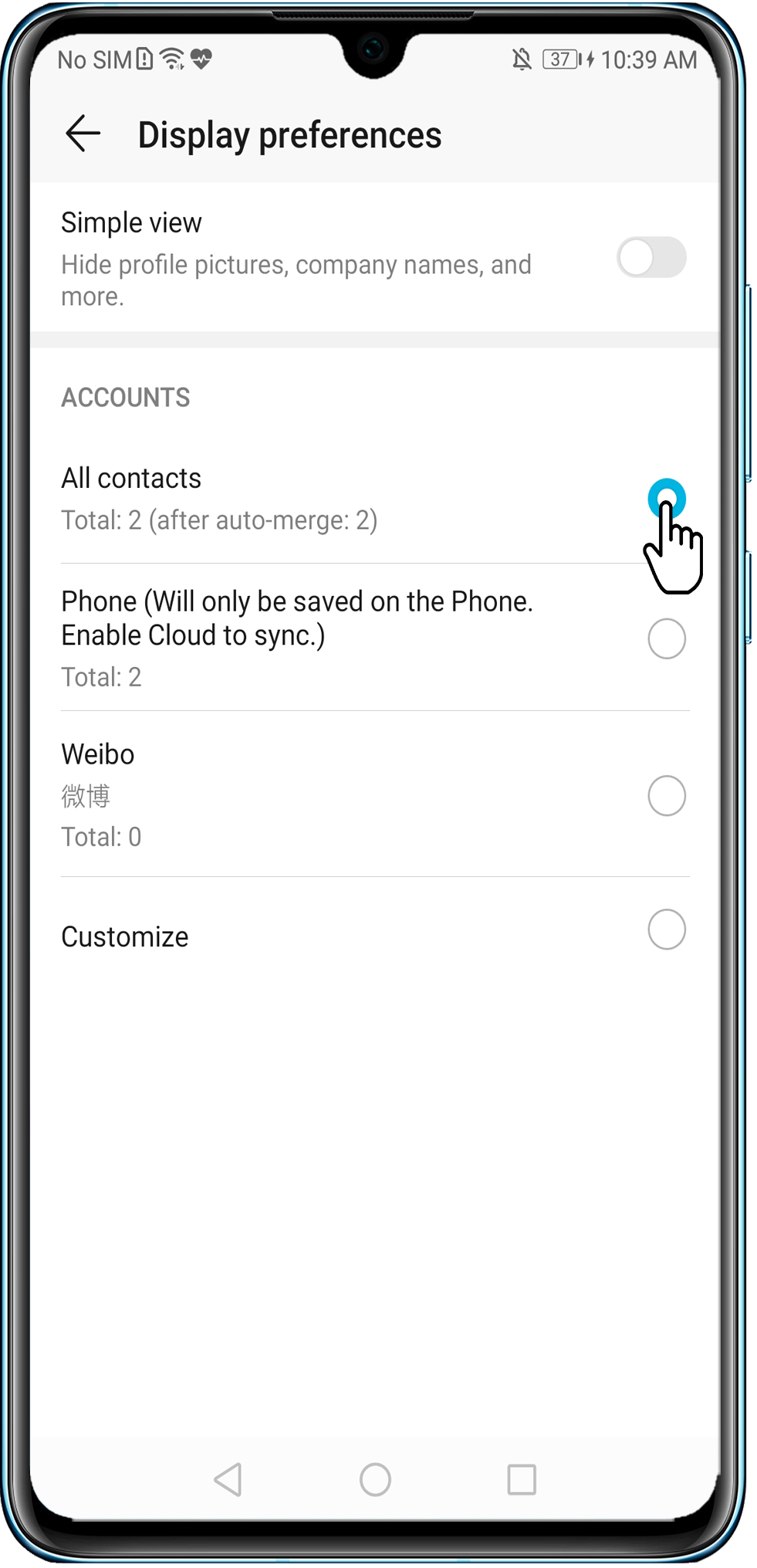
Ellenőrizze, hogy a nemrég törölt elemek között vannak-e névjegyek
- Nyissa meg a Beállítások menüt, majd keresse meg és nyissa meg a Névjegyek rendezése lehetőséget.
Ellenőrizze, hogy van-e Nemrég törölt opció. Ha van, állítsa vissza onnan a törölt névjegyeket.
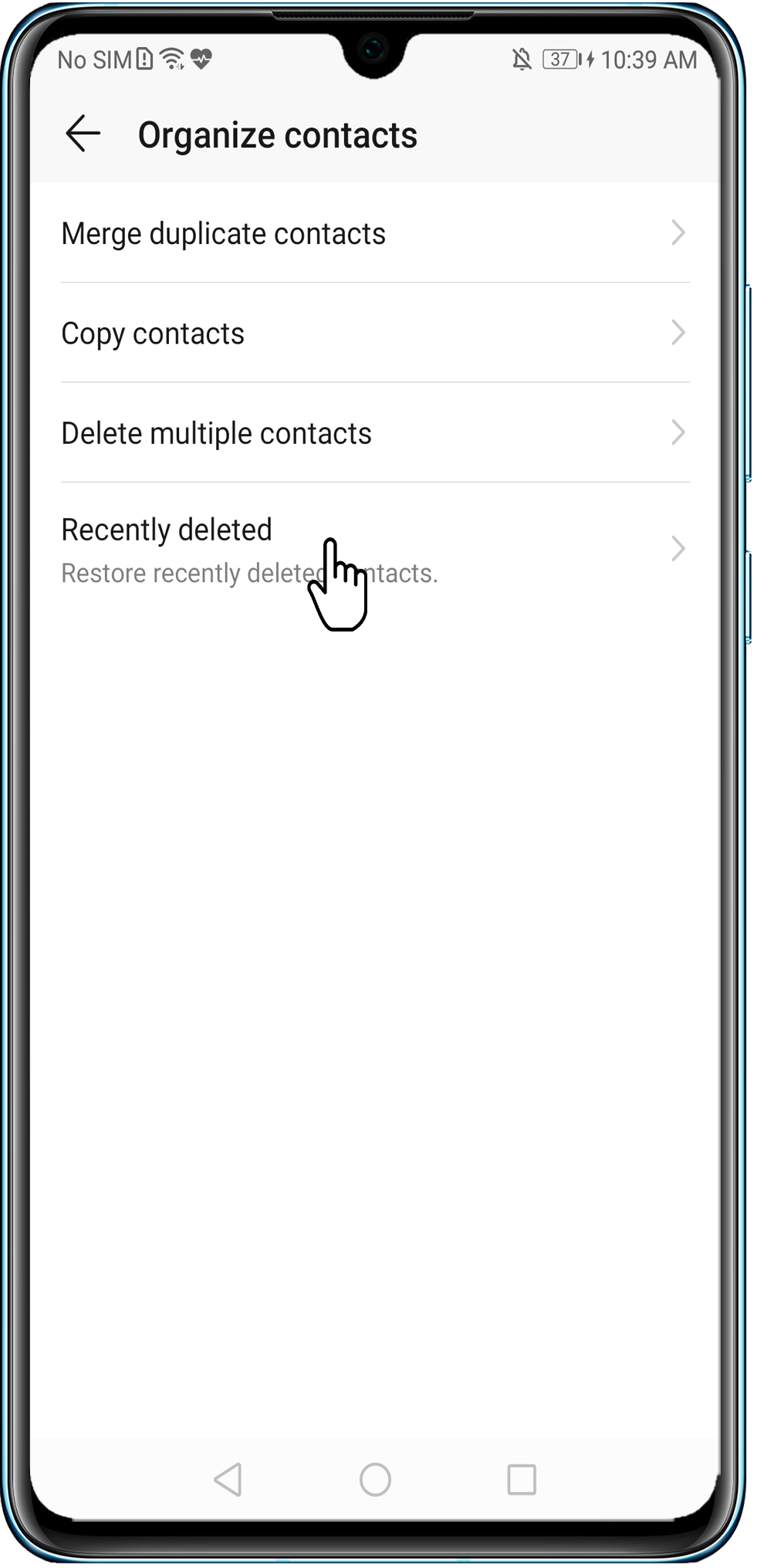
Ellenőrizze, hogy a névjegyek biztonsági mentéséhez vagy másolásához harmadik féltől származó telefonos segéd alkalmazást használt-e
Hiányozhatnak a névjegyek adatai, ha a névjegyek biztonsági mentéséhez vagy másolásához harmadik féltől származó telefonos segéd alkalmazást használt. Javasoljuk, hogy használja az Importálás/Exportálás funkciót az előtelepített Névjegyzék alkalmazással, illetve engedélyezze a Cloud biztonsági mentés és a Cloud számára a névjegyadatok szinkronizálását.
Ellenőrizze, hogy a rendszer a SIM-kártyán tárolja-e a névjegyeket
Ha a rendszer a SIM-kártyán tárolja a névjegyeket, tekintse meg a következőket:
- A telefon frissítése, újraindítása vagy bekapcsolása után a Névjegyzék azonnali megnyitása a névjegyek lassú betöltését eredményezheti. Ha a telefon SIM-kártyája nagyon sok névjegyet tárol, a telefonnak hosszabb időre lehet szüksége a névjegyek betöltéséhez. Várjon 2–3 percet, amíg rendesen megjelenjenek a névjegyek.
- Lehet, hogy vCard (VCF formátumú) fájlokat importált a telefon belső tárhelyéről, vagy a SIM-kártyán található névjegyeket importálta. A névjegyek importálásakor a telefon egyesíti a megkettőzött névjegyeket.
- Távolítsa el a SIM-kártyát, és helyezze vissza azt a foglalatba, várjon, amíg a telefon fel nem ismeri azt, és nézze meg, hogy a névjegyek megtalálhatók-e.
- Ha két SIM-kártya van behelyezve a telefonba, és bármelyikre névjegyeket mentett, a SIM-kártyát pedig a Két-kártyás beállítások használatával kikapcsolta, az adott SIM-kártyán tárolt névjegyek nem láthatók.
Ellenőrizze, hogy egy harmadik féltől származó névjegykezelő alkalmazás van-e beállítva alapértelmezett alkalmazásként
Ha harmadik féltől származó névjegykezelő alkalmazást használ, lehet, hogy az alkalmazás hibái vagy jogosultsági problémák miatt nem jól jelennek meg a névjegyek. Javasoljuk, hogy alapértelmezett névjegykezelő alkalmazásként az előtelepített névjegykezelő alkalmazást állítsa be. Ehhez nyissa meg a Beállítások menüt, keresse meg és nyissa meg az Alapértelmezett alkalmazások elemet, és jelölje ki az előtelepített Tárcsázó alkalmazást a Hívás lebonyolításához.
Kapcsolja ki más alkalmazások névjegyzék-jogosultságát
Lehet, hogy a névjegyeket törölte egy harmadik féltől származó alkalmazás, amely névjegytörlési jogosultságot kapott. Nyissa meg a Beállítások menüt, keresse meg és nyissa meg az Engedélyek menüpontot, érintse meg a Névjegyek opciót, majd kapcsolja ki a harmadik féltől származó alkalmazásokat. Azt ajánljuk, hogy a Névjegyek jogosultságainak megadásánál legyen óvatos a harmadik féltől származó alkalmazásokkal, amelyek módosíthatják a névjegyeket.
Törölje a Névjegyzék alkalmazás adatait, és próbálkozzon újra
Ez a művelet nem törli a névjegyek adatait. Mindazonáltal győződjön meg róla, hogy a (Névjegytár helyett) a Névjegyzék adatainak törlésére készül. A Névjegytár adatainak törlése a névjegyek adatainak törlését okozza.
A probléma megoldatlan?
Ha a probléma továbbra megoldatlan marad, lehet, hogy újra hozzá kell adnia a névjegyeket.
微信扫描二维码分享文章
További támogatás